手机屏幕如何投屏到电脑显示器上
手机投影到电脑操作方法

手机投影到电脑操作方法手机投影到电脑操作方法是指将手机上的内容投射到电脑屏幕上进行展示或操作。
以下为手机投影到电脑的几种常见操作方法:1. 使用数据线连接:这种方法是最常见的手机投影到电脑的方式。
首先,确保手机和电脑之间连接好数据线,并保证数据线正常工作。
接着,打开手机上的投屏功能,一般在设置-显示-屏幕投射中。
然后,在电脑上同样打开投屏功能,一般在任务栏的通知中心或者系统设置中能找到。
最后,在电脑上选择投屏选项,即可将手机上的内容投影到电脑屏幕上。
2. 使用无线连接:如果不想使用数据线连接,也可以通过无线连接的方式实现手机投影到电脑。
首先,确保手机和电脑连接到同一个Wi-Fi网络中。
接着,在手机上下载并安装支持无线投屏的应用,如AirDroid、TeamViewer等。
将手机上的应用打开,并选择投屏选项。
然后,在电脑上打开浏览器,输入应用提供的网址,并按照手机上的指示进行配对操作。
最后,就可以在电脑上看到手机屏幕,并进行操作。
3. 使用投屏软件:除了上述两种方法,还可以通过使用第三方投屏软件实现手机投影到电脑。
这些软件通常需要在手机和电脑上分别进行安装。
首先,在手机上下载合适的投屏软件,并按照软件的提示进行设置。
接着,在电脑上下载对应的投屏软件,并进行安装。
打开手机和电脑上的投屏软件,一般会自动搜索到可连接的设备。
选择手机设备并连接后,即可将手机上的内容投射到电脑屏幕上。
4. 使用硬件设备:如果以上方法都无法满足需求,还可以考虑使用硬件设备实现手机投影到电脑。
例如,可以购买一款支持手机投影的无线显示适配器,如Google Chromecast、Apple TV等。
首先,确保手机和无线显示适配器连接在同一个Wi-Fi网络中。
接着,在手机上打开投屏功能,并选择连接到无线显示适配器。
最后,在电脑上打开相应的投屏软件或者应用,并选择连接到无线显示适配器。
就可以在电脑上看到手机屏幕的内容了。
需要注意的是,不同品牌和型号的手机可能有不同的投屏方法和设置选项。
华为手机投屏到win10 手机投射屏幕教程
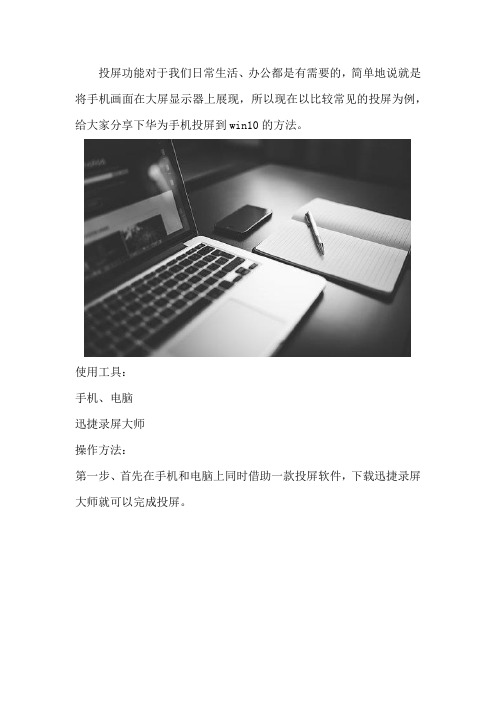
投屏功能对于我们日常生活、办公都是有需要的,简单地说就是将手机画面在大屏显示器上展现,所以现在以比较常见的投屏为例,给大家分享下华为手机投屏到win10的方法。
使用工具:
手机、电脑
迅捷录屏大师
操作方法:
第一步、首先在手机和电脑上同时借助一款投屏软件,下载迅捷录屏大师就可以完成投屏。
第二步、这个方法适用于安卓手机系列,点击底部导航栏上的编辑按钮进入功能选择页面,点击手机投屏功能进入。
第三步、如果你在投屏的时候需要将手机屏幕上的画面给记录下来,我们可以点击将自动录制按钮打开,这样在开始投屏后,将会自动记录手机屏幕上的画面。
第四步、我们可以看到手机屏幕中间的扫一扫投屏,接着点击扫一扫投屏即可。
第五步、之后便会进行连接,连接成功之后,投屏即可成功,电脑屏幕上便会显示手机屏幕上的画面。
第六步、后面如果你如果想要结束本次投屏,可以关闭电脑上的投屏窗口,或者是点击手机屏幕中间的停止投屏来结束本次投屏。
第七步、如果你在投屏前开启了自动录屏,投屏结束后我们可以在视频库中找到并且查看我们录制的视频文件。
上面便是华为手机投屏到win10的全部步骤了,你们学会了吗?。
如何让手机屏幕图像显示在电脑上?
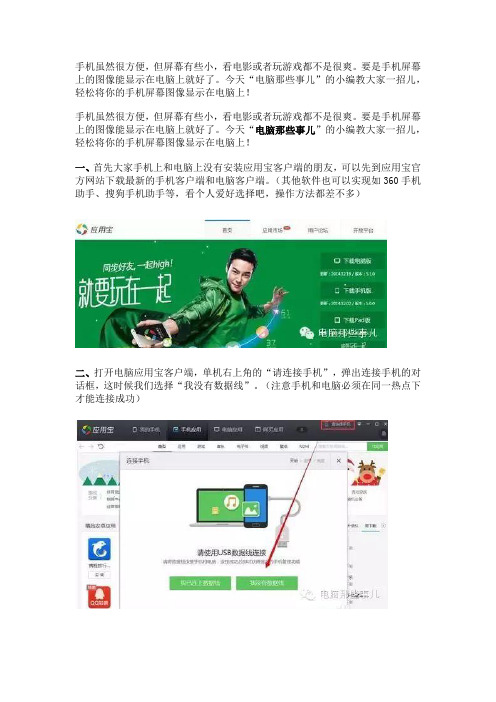
手机虽然很方便,但屏幕有些小,看电影或者玩游戏都不是很爽。
要是手机屏幕上的图像能显示在电脑上就好了。
今天“电脑那些事儿”的小编教大家一招儿,轻松将你的手机屏幕图像显示在电脑上!手机虽然很方便,但屏幕有些小,看电影或者玩游戏都不是很爽。
要是手机屏幕上的图像能显示在电脑上就好了。
今天“电脑那些事儿”的小编教大家一招儿,轻松将你的手机屏幕图像显示在电脑上!一、首先大家手机上和电脑上没有安装应用宝客户端的朋友,可以先到应用宝官方网站下载最新的手机客户端和电脑客户端。
(其他软件也可以实现如360手机助手、搜狗手机助手等,看个人爱好选择吧,操作方法都差不多)二、打开电脑应用宝客户端,单机右上角的“请连接手机”,弹出连接手机的对话框,这时候我们选择“我没有数据线”。
(注意手机和电脑必须在同一热点下才能连接成功)三、打开手机端的“应用宝”,单机最右上角的“管理”>"连接电脑">"二维码连接"扫描二维码来连接。
四、扫描成功过后就会自动加载出手机,这时候我们单机上方菜单栏中的“我的手机”然后单机左方菜单栏中的“工具箱”。
五、我们看到工具箱里面有各种工具,我们把鼠标移到手机屏幕中央,会出现一个“播放按钮”,我们单机播放按钮手机上显示的内容就能实时在电脑上显示了。
六、双击屏幕,就可以切换到全屏模式了,把全屏模式下右下角的“显示手机外壳”前面的勾去掉,显示面积就更大了。
七、还可以单机右下角的旋转按钮,就可以把屏幕横向显示了,横向显示效果明显比竖的显示效果要好。
这么大屏幕,玩游戏肯定爽。
虽然有一点点的延迟,整体来看,显示效果还是不错的。
大家可以自己去体验一下。
版权声明本文仅代表作者观点,不代表百度立场。
本文系作者授权百度百家发表,未经许可,不得转载。
安卓手机怎么投屏到电脑上?这样做,在电脑上就能操控手机
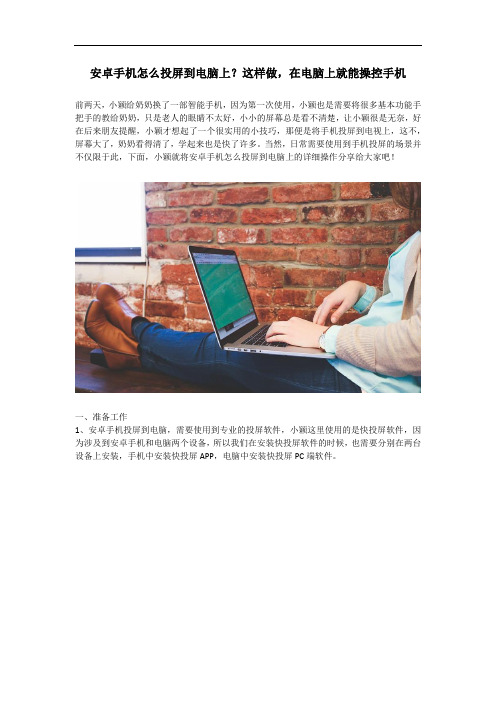
安卓手机怎么投屏到电脑上?这样做,在电脑上就能操控手机
前两天,小颖给奶奶换了一部智能手机,因为第一次使用,小颖也是需要将很多基本功能手把手的教给奶奶,只是老人的眼睛不太好,小小的屏幕总是看不清楚,让小颖很是无奈,好在后来朋友提醒,小颖才想起了一个很实用的小技巧,那便是将手机投屏到电视上,这不,屏幕大了,奶奶看得清了,学起来也是快了许多。
当然,日常需要使用到手机投屏的场景并不仅限于此,下面,小颖就将安卓手机怎么投屏到电脑上的详细操作分享给大家吧!
一、准备工作
1、安卓手机投屏到电脑,需要使用到专业的投屏软件,小颖这里使用的是快投屏软件,因为涉及到安卓手机和电脑两个设备,所以我们在安装快投屏软件的时候,也需要分别在两台设备上安装,手机中安装快投屏APP,电脑中安装快投屏PC端软件。
2、两台设备除了都需要安装快投屏软件之外,还需要都连接上WiFi,而且两台设备连接的还必须是同一个WiFi。
二、操作步骤
1、分别在电脑和安卓手机中启动快投屏软件,电脑中只需要打开快投屏的主界面即可,不需要进行其他的操作。
2、我们看安卓手机中的快投屏软件,打开之后,软件会自动对周边可用的设备进行搜索,
等待搜索结束之后,我们在结果中找到自己的电脑,然后单击一下。
3、再看电脑屏幕,这个时候,会相应的出现询问是否要连接的窗口,我们点击其中的“允许连接”即可实现投屏。
上述便是详细的安卓手机投屏到电脑上的操作流程了,喜欢追剧打游戏的朋友,这个方法,可是很实用的哦!。
不需要借助任何工具,iPhone(苹果)手机无线投屏到电脑

不需要借助任何工具,iPhone(苹果)手机无线投屏到电脑
这篇文章为大家介绍的是用手机通过连接WIFI无线网投屏到电脑上,大家应该清楚,这种投屏技术我们在学校上课的时候以及在一些会议中看到过,只不过那种投屏技术是电脑通过投影设备在传输到荧幕上而展现出来的,今天小编给大家介绍的是手机投屏到电脑上,而且不借助任何投屏设备!
准备工具:苹果(iPhone)手机、迅捷苹果录屏精灵
【功能介绍】
功能一:AirPlay无线镜像连接
该软件采用的是iOS设备中独一无二的AirPlay镜像技术,通过启动手机中AirPlay镜像功能,即可将手机中的视频、图像、文件传输到电脑屏幕上进行展示!
功能二:高清大屏同步演示
通过AirPlay镜像功能将手机屏幕投屏到电脑上之后,手机中发生的一切操作都将以高清的方式展现在电脑端,同时手机中发出的声音以及音频等都将通过电脑端进行展现!
功能三:内置视频录制
除可将手机投屏到电脑屏幕上以外,该软件还添加了内部视频录制功能,在进行手机投屏过程中,通过内置视频录制功能即可将手机上发生的操作进行录制并保存下来!
【手机投屏电脑】
首先在电脑上安装并运行这款软件,软件运行完成后,在打开手机,将手机与电脑链接至同一个网络中(同一个WIFI)!
然后在进入到手机设置中心,找到“AirPlay”镜像功能,打开该功能,搜索刚才我们安装的这款软件,点击名称进行连接!
最后,在完成链接后,电脑的屏幕上就会展现出手机上所发生的操作,不管是看视频还是玩游戏,所有的操作都与手机上的完全一致!。
手机投屏原理iPhone手机如何投屏到电脑电视上
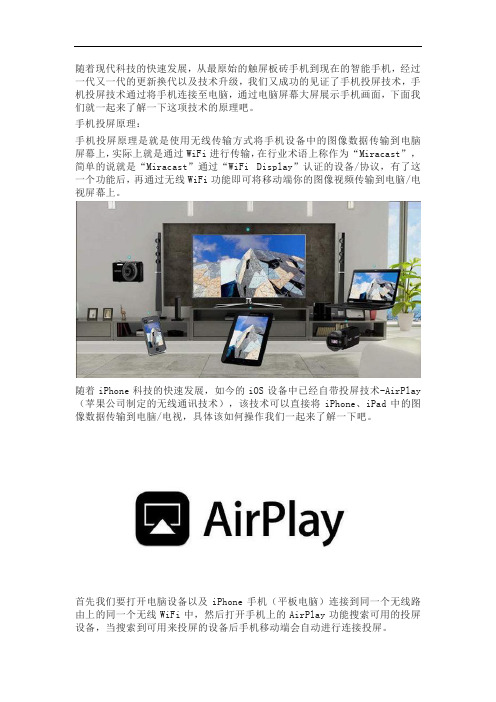
随着现代科技的快速发展,从最原始的触屏板砖手机到现在的智能手机,经过一代又一代的更新换代以及技术升级,我们又成功的见证了手机投屏技术,手机投屏技术通过将手机连接至电脑,通过电脑屏幕大屏展示手机画面,下面我们就一起来了解一下这项技术的原理吧。
手机投屏原理:手机投屏原理是就是使用无线传输方式将手机设备中的图像数据传输到电脑屏幕上,实际上就是通过WiFi进行传输,在行业术语上称作为“Miracast”,简单的说就是“Miracast”通过“WiFi Display”认证的设备/协议,有了这一个功能后,再通过无线WiFi功能即可将移动端你的图像视频传输到电脑/电视屏幕上。
随着iPhone科技的快速发展,如今的iOS设备中已经自带投屏技术-AirPlay (苹果公司制定的无线通讯技术),该技术可以直接将iPhone、iPad中的图像数据传输到电脑/电视,具体该如何操作我们一起来了解一下吧。
首先我们要打开电脑设备以及iPhone手机(平板电脑)连接到同一个无线路由上的同一个无线WiFi中,然后打开手机上的AirPlay功能搜索可用的投屏设备,当搜索到可用来投屏的设备后手机移动端会自动进行连接投屏。
移动端自动连接目前仅限于电视客户端进行使用,如遇到无法连接或需要投屏到电脑屏幕时,就需要单独在电视/电脑端安装可用来投屏的APP应用软件,通过投屏软件将手机上的图像视频传输到电视/电脑屏幕上。
案例:案例一:《用WiFi投屏让手机上视频放到电视上看》该篇文章介绍的是如何通过手机无线投屏方式将手机屏幕投放到电视/电脑上的原理,通过iPhone手机中的AirPlay功能实现无线投屏以及通过电视/电脑客户端APP应用软件实现投屏。
案例二:《迅捷苹果录屏精灵如何将iPhone手机投屏到电脑》,该篇文章介绍的是通过投屏应用软件将iPhone手机通过无线传输的方式投屏到电脑上,迅捷苹果录屏精灵在投屏的过程中同时还支持录制功能,该软件不仅可以大屏享受视听盛宴,更可以录制精彩视频。
手机投屏到电脑上怎么操作?
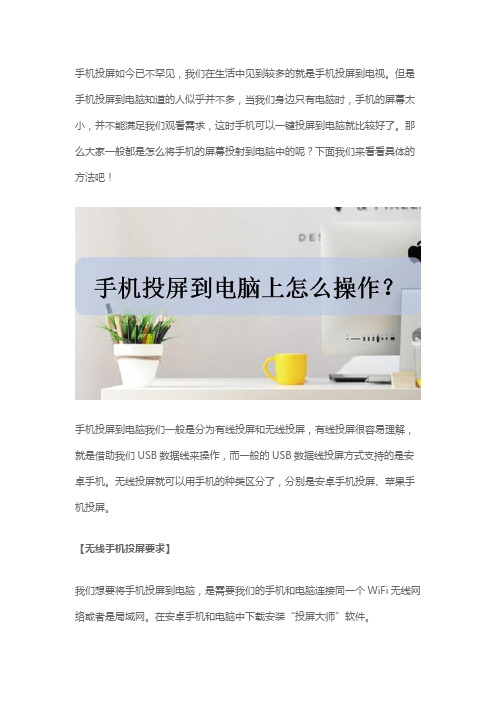
手机投屏如今已不罕见,我们在生活中见到较多的就是手机投屏到电视。
但是手机投屏到电脑知道的人似乎并不多,当我们身边只有电脑时,手机的屏幕太小,并不能满足我们观看需求,这时手机可以一键投屏到电脑就比较好了。
那么大家一般都是怎么将手机的屏幕投射到电脑中的呢?下面我们来看看具体的方法吧!
手机投屏到电脑我们一般是分为有线投屏和无线投屏,有线投屏很容易理解,就是借助我们USB数据线来操作,而一般的USB数据线投屏方式支持的是安卓手机。
无线投屏就可以用手机的种类区分了,分别是安卓手机投屏、苹果手机投屏。
【无线手机投屏要求】
我们想要将手机投屏到电脑,是需要我们的手机和电脑连接同一个WiFi无线网络或者是局域网。
在安卓手机和电脑中下载安装“投屏大师”软件。
【安卓手机投屏到电脑】
安卓手机又是有多个品牌的,不同品牌之间的手机,投屏设置会有所不同。
为了学会统一的投屏操作,在手机中下载“投屏大师”APP就行了。
投屏时,打开电脑和手机中的投屏大师软件,然后从多个投屏方式中选择一个就可以。
安卓手机的投屏方式有三种,分别是手机电脑同时打开投屏大师,自动搜索进行投屏;在手机中输入投屏码;手机扫面电脑上出现的二维码实现投屏。
【苹果手机投屏到电脑】
不知道大家有没有发现,苹果手机中有一个“屏幕镜像”功能,使用这个功能,我们可以实现苹果手机投屏到电脑的操作。
打开苹果手机,屏幕向上滑动,呼出“控制中心”,然后点击屏幕镜像功能,这时我们的手机和电脑处于同一网络下就可以投屏成功了。
好啦,以上就是手机投屏到电脑的几种方法了,大家还不会的话,可以尝试投屏看看,这样我们可能会有意想不到的体验哟!希望小编的分享可以给大家带来一些帮助啊!。
手机怎么投屏到电脑笔记本上?

言:
手机怎么投屏到电脑笔记本上?小天闲来无聊,想要看电影,毕竟谁 会拒绝在一个闲暇的下午拒绝一场治愈温馨的电影呢?手机屏幕太局 限了,总会感觉不尽兴,还是手机太小的问题。如果手机可以投屏到 电脑笔记本上的话,那就是以小博大,小屏幕也可以得到大屏幕才有 的观影效果。那就来操作手机投屏到电脑笔记本上吧!
结语:
投屏是一件趣事,能用手机与电脑笔记本的同步操作就可以获得到电脑投 屏的快乐更是美妙绝伦。手机观影效果局限,且累手,笔记本电脑投屏了 就可以完美的解放双手了,还不妹妹的买上喜欢的零食坐在电脑的面前观 看喜欢的电影呀! 以上就是小天找到的关于“手机怎么投屏到电脑笔记本上?”的全部过程 分享,要是能帮助到跟多喜欢投屏的小伙伴,那真是太好了。
其次:点击“安卓投屏到电脑” 这里小天用的是安卓,所以点击的是“安卓投屏到电脑”,过后工具就会自 动弹出提示,需要拿手机扫描弹出的二维码,扫描之后就是确定获取。
再次:输入投屏码 上诉的操作都完毕了之后,就会得到一串“投屏码”,之后最后一步就是记下 这几个小数字。
最后:输入“投屏码” 对一下,本机的型号是不是自己的手机型号,不是说会误连的可能性大,只是 对一下总是好的。这款工具做到手机,电脑都是一个工具,一对一服务,一对 一投屏,连
首先:启用这款工具 浏览器搜索投屏宝,进入投屏宝官网并点击进行获取。之后就可以使用了。界面简洁, 一共两大模块,分别是“安卓投屏到电脑”与“iphone投屏到电脑”安卓的话,需要手 机上也获取手机版的软件,才可继续操作。iphone分:Airplay投屏与无限投屏,两者的 区分就是Airplay投屏在同一个WIFI下,不需要手机获取工具,也可以使用。
- 1、下载文档前请自行甄别文档内容的完整性,平台不提供额外的编辑、内容补充、找答案等附加服务。
- 2、"仅部分预览"的文档,不可在线预览部分如存在完整性等问题,可反馈申请退款(可完整预览的文档不适用该条件!)。
- 3、如文档侵犯您的权益,请联系客服反馈,我们会尽快为您处理(人工客服工作时间:9:00-18:30)。
手机屏幕如何投屏到电脑显示器上
不管是休闲娱乐还是工作学习,我们都会使用到投屏,在工作中开会会使用到,在学习中上课会使用到,而在娱乐时会将手机投屏到电脑上追剧或者玩游戏,既然很多时候都会使用到,那怎么将手机投屏到电脑上呢很多人都会有一个疑问就是手机投屏电脑总是不成功,但是投屏电视就会很简单,今天带着这些疑问和大家一起探讨一下怎么更简单的实现手机电脑同屏当然安卓手机和苹果都有哦!
使用工具:
迅捷录屏大师
迅捷苹果录屏精灵
方法/步骤:
对于安卓手机,使用用户占比较大,先说一下安卓怎么投屏,今天要说的都是借助第三方软件的辅助完成的,但是安卓手机和苹果系统不同,所以使用的软件也不同。
安卓手机投屏
1、在手机和电脑上运行同款投屏软件,没错,看到名字就知道是一件两用的,既可以录屏也可以投屏;
2、在电脑上双击打开之后,会自动弹出一个二维码,而手机中会出现扫一扫投屏字样,即点击扫一扫投屏,扫描电脑上出现的二维码即可;
3、等待一会儿,就会看到手机中的画面都显示到了电脑上,电脑和手机同屏,这样就可以在电脑上玩游戏或者大屏追剧啦!
苹果手机投屏
1、苹果不同于安卓,利用的是其特有的镜像投屏功能,投屏相当简单,几步操作既可以完成手机电脑同屏;
2、在电脑上运行投屏软件,这是针对苹果比较专业的投屏软件,手机中不需要安装就可以连接到电脑上,双击打开电脑上的投屏软件,在手机中的设置中找到控制中心的AirPlay镜像,选择和电脑上同款的投屏软件选择即可;
3、稍微等待一会儿,就可以看到手机中的屏幕全部都展示到了电脑上,不管是玩游戏还是多人分享手机中的内容,投屏到电脑都会很方便。
以上是安卓手机和苹果手机屏幕如何投屏到电脑显示器的方法,很简单的操作,希望可以帮助到有需要的你!。
